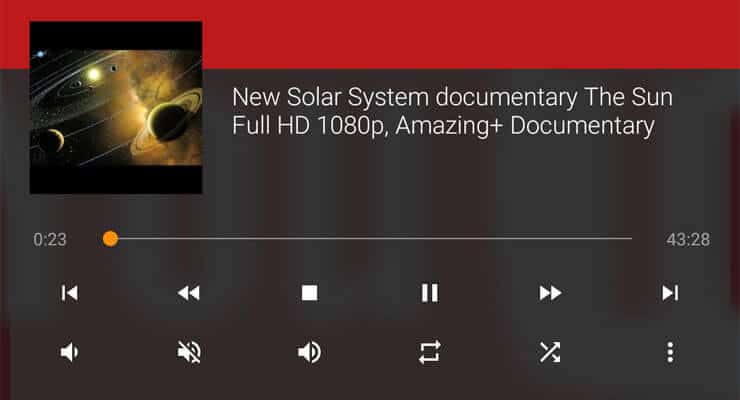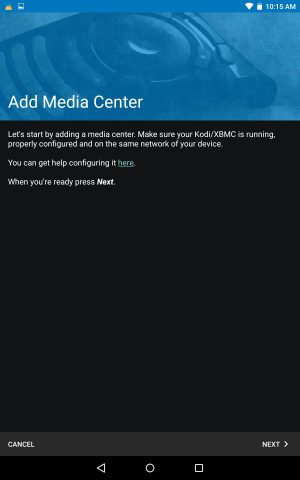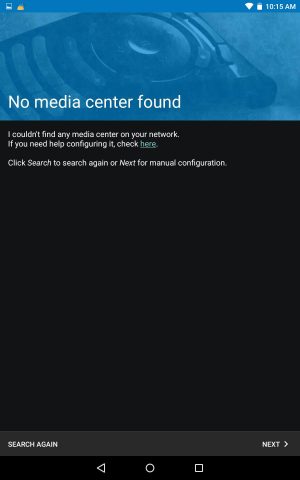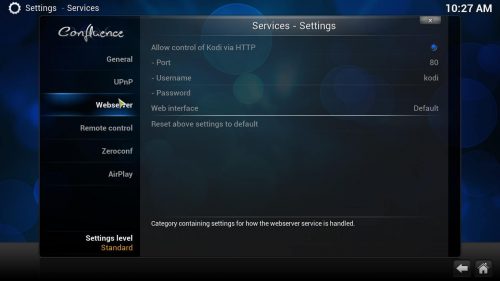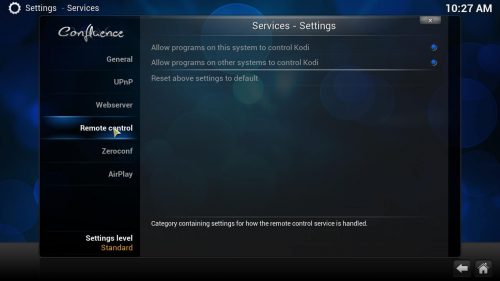Несколько дней назад мы говорили с вами о новом официальном Android-пульте Kore для Kodi. Этот пульт является отличным вариантом, когда вы используете XBMC / Kodi на своем HTPC. Kodi был одним из самых надежных и известных приложений для запуска HTPC, в основном из-за того, что он доступен в нескольких операционных системах; вы можете установить Kodi на Windows или XBMC / Kodi на Ubuntu, и вы даже можете использовать его с мини-компьютерами, такими как Raspberry Pi с OSMC или OpenELEC.
Официальный пульт Kore для Kodi – это приятное дополнение к любой настройке. На самом деле, это может быть хорошим способом сэкономить деньги, если вы не хотите тратить на сочетание клавиатуры и мыши, хотя некоторые из этих беспроводных клавиатур для HTPC действительно имеют определенные преимущества перед приложением.
Лучшие беспроводные клавиатуры HTPC и Android TV Box:
- Беспроводная клавиатура Logitech K410 для гостиной со встроенной сенсорной панелью – $ 37,75
- Logitech с подсветкой K830 HTPC Беспроводная клавиатура и сенсорная панель – $ 69.99
- iPazzPort KP-810-10AS Беспроводная мини-клавиатура с сенсорным экраном – $ 15.99
- Мини беспроводная клавиатура Rii i8 + 2,4 ГГц с сенсорной панелью – $ 22
- Мини беспроводная гироскопическая мышь LYNEC C120Pro – $ 13
Но каждый найдет что-то для себя, поэтому, если вы предпочитаете удаленное приложение для Android, мы покажем вам, как его установить и настроить на телефоне или планшете. Вот наш учебник по установке Kore, а также по настройке Kore для использования ее удобных функций.
Как установить приложение Kore Remote?
Во-первых, вы должны найти Play Store на вашем Android-устройстве и найти приложение Kore Remote для Android. Как только вы найдете его, нажмите Installкнопку. Это установит Kore на ваше совместимое мобильное устройство. Затем откройте приложение Kore, чтобы увидеть следующее окно:
После того, как вы установите Kore и откроете его, нажмите Next. Удаленное приложение Kore начнет поиск медиацентров Kodi в вашей сети. Это позволяет настроить Kore автоматически. Если этот шаг сработает, вы сможете наслаждаться Kore без промедления. Однако иногда это не работает, и тогда вы увидите такую ошибку:
Если это произойдет, вам придется продолжить настройку удаленного Kore вручную. Но не паникуйте! Это тоже легко. Просто нажмите «Далее» и Kore войдет в режим ручной настройки. Здесь вам нужно ввести некоторые параметры. Параметры, которые вам нужно настроить:
- Название медиацентра: имя, которое вы дадите медиацентру, который вы используете. Это имя будет использоваться только для идентификации, поэтому теоретически вы можете назвать его как угодно.
- Адрес: Здесь вам необходимо ввести IP-адрес компьютера, на котором работает Kodi, которым вы хотите управлять из Kore.
- Имя пользователя: это имя пользователя можно найти (или установить) в настройках Kodi, мы немного подробнее проверим его.
- Пароль: Этот пароль можно найти (или установить) в настройках Kodi.
- Порт: Порт, используемый для связи между Коди и Коре. Обычно устанавливается на 80.
Чтобы узнать имя пользователя и пароль, которые Корея должна использовать (или для их установки), от головы рабочего стола Kodi до System-> Settings-> Services-> Webserver. В этом случае имя пользователя было «kodi» (по умолчанию), а пароль был намеренно оставлен пустым. Здесь вы также можете узнать, какой порт использует Kodi для связи. Вы можете использовать имя пользователя по умолчанию, пароль (нет) и порт 80 или установить их по своему вкусу. Их настройка лучше по соображениям безопасности. Но все, что у вас есть, должно быть использовано именно для настройки удаленного Kore android.
Настройки Kodi WebServer
Обязательно разрешите удаленное управление Kodi из других программ. Это можно сделать с помощью Remote controlопции ниже Webserver. Убедитесь, что обе кнопки отмечены, как на рисунке ниже.
Разрешить дистанционное управление в Коди
После того, как вы сконфигурируете параметры в Kore вручную, основываясь на параметрах, присутствующих в вашей установке Kodi, у вас все получится. После нажатия «Тест», вы должны увидеть этот экран:
Конфигурация Kore успешна
Поздравляем! Теперь вы готовы воспользоваться всеми функциями, которые предлагает Kore! Это относительно новое приложение, поэтому, безусловно, есть вещи, которые нужно улучшить, однако это официальное удаленное приложение Kodi, что означает, что вы должны ожидать максимальной совместимости и меньшего количества проблем при использовании этого приложения вместе с Kodi, чем любое другое существующее приложение. Теперь вы можете управлять своим HTPC со своего дивана без необходимости покупать дополнительное оборудование, что также является плюсом. [ Читайте: 15 сочетаний клавиш XBMC, которые вы должны знать ]
В общем, Kore кажется бесплатной и простой в установке альтернативой, которая обеспечит комфорт и простоту использования вашей установки HTPC. Весь процесс настройки не должен занимать более 15 минут с ручной настройкой, и приложение доступно в магазине Play Store, что означает, что оно безопасно для вашего мобильного устройства. Не стесняйтесь, и попробуйте это удаленное приложение для себя, чтобы увидеть его многочисленные преимущества.
Источник записи: https://www.smarthomebeginner.com